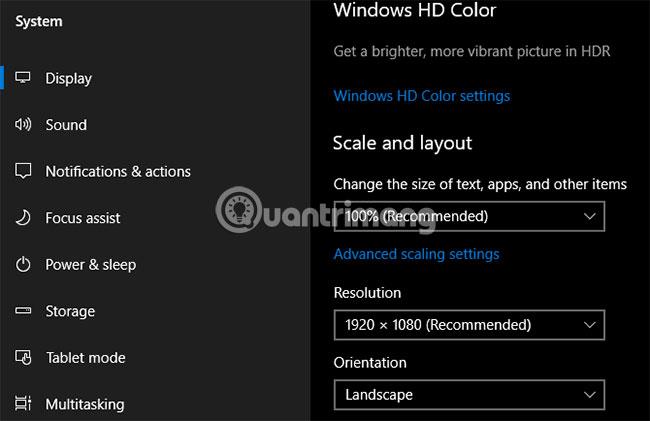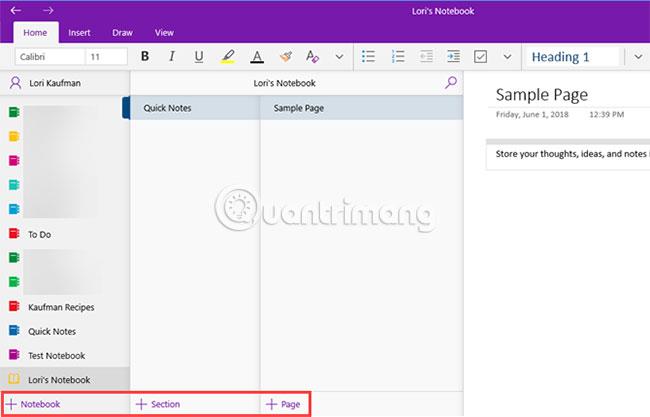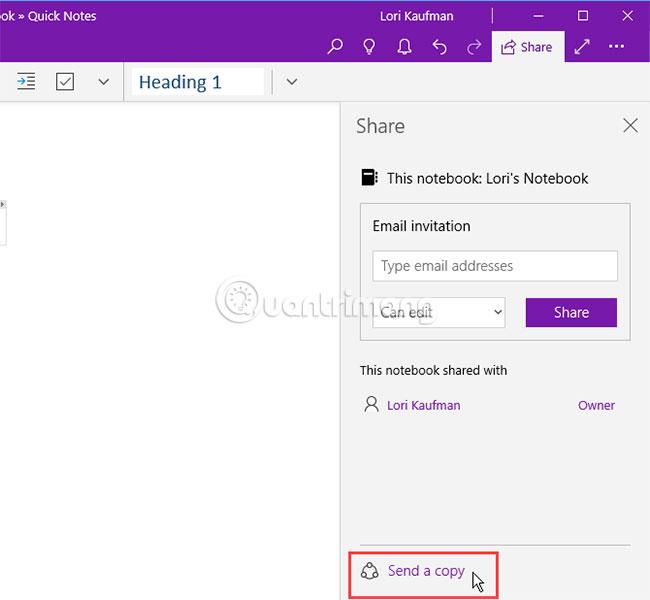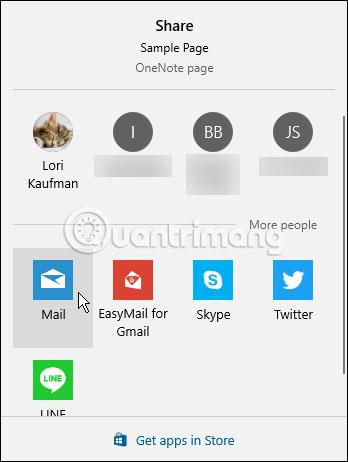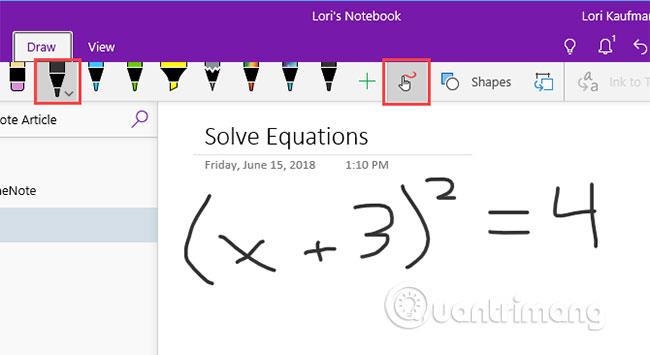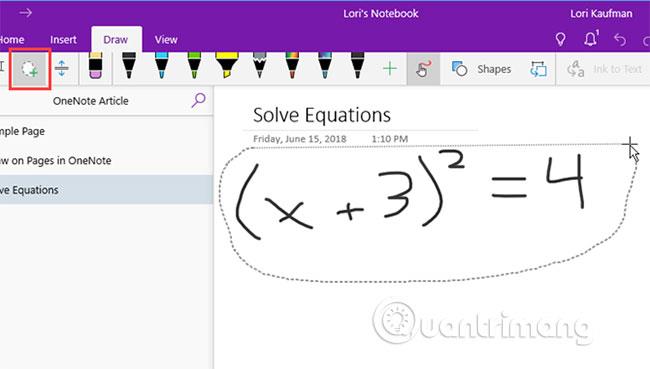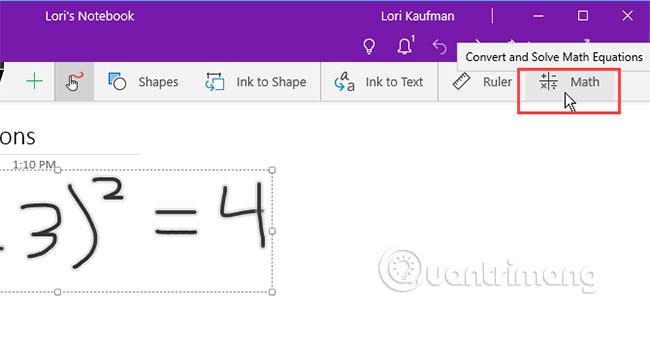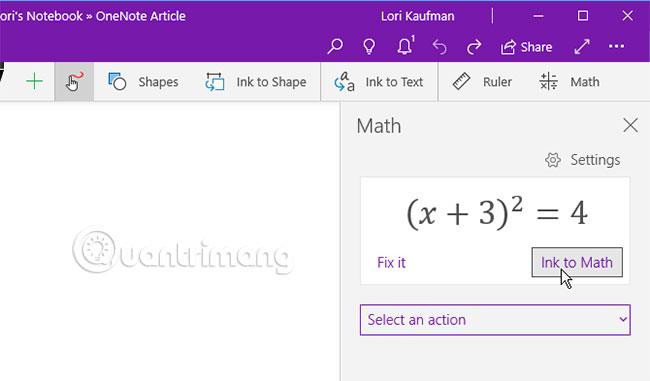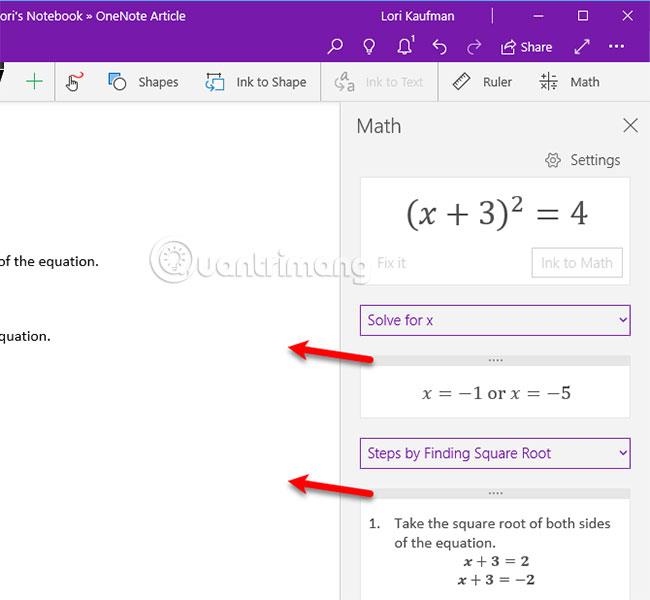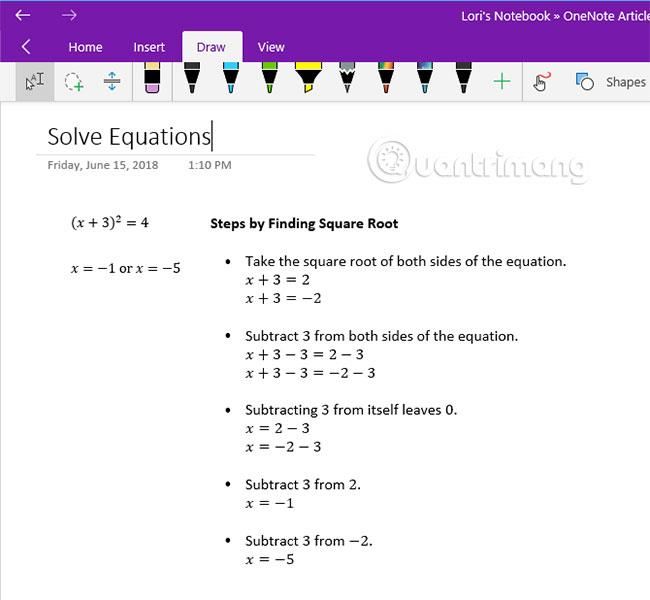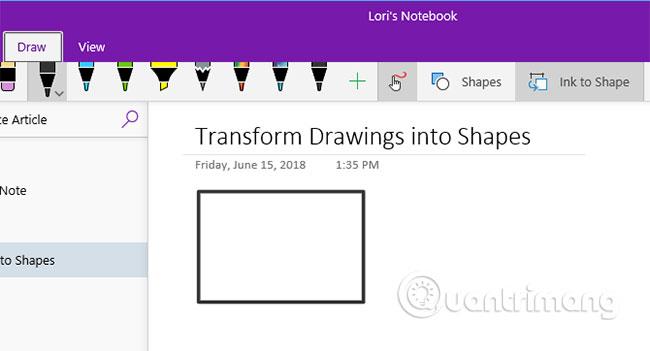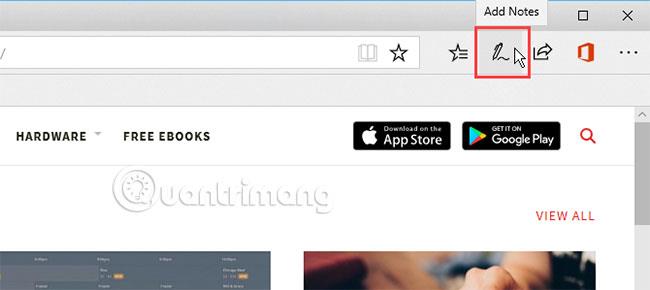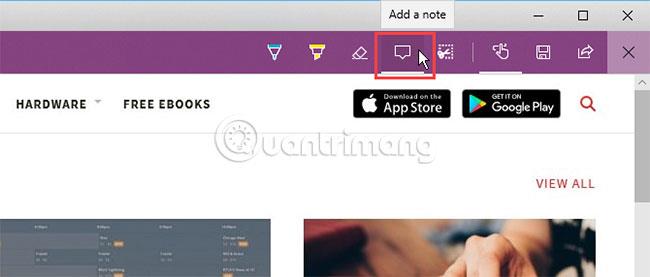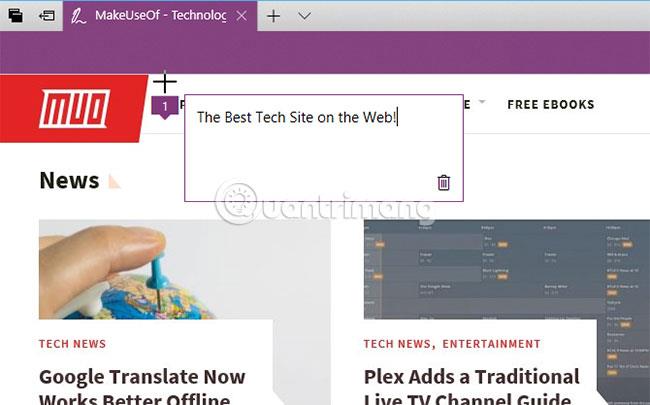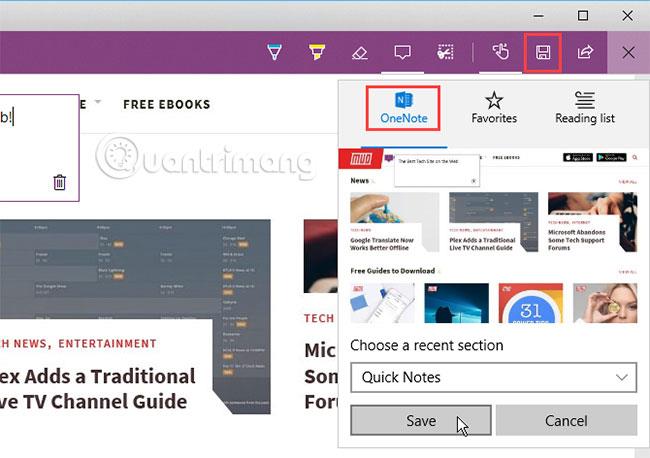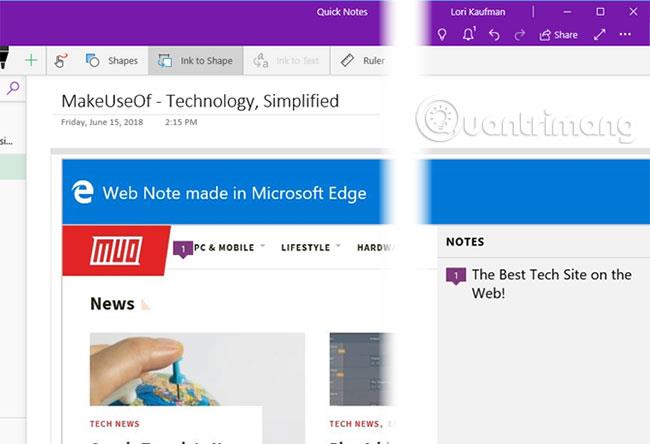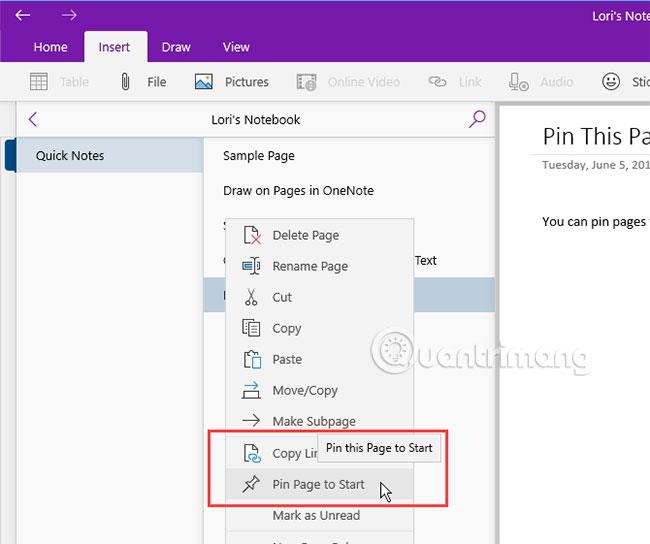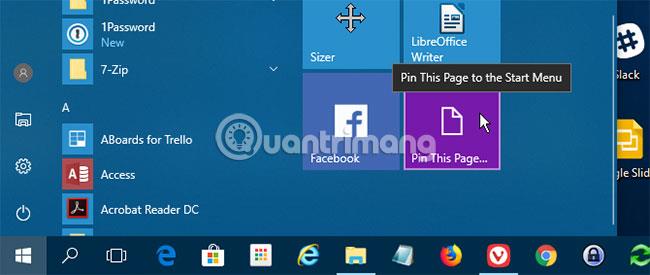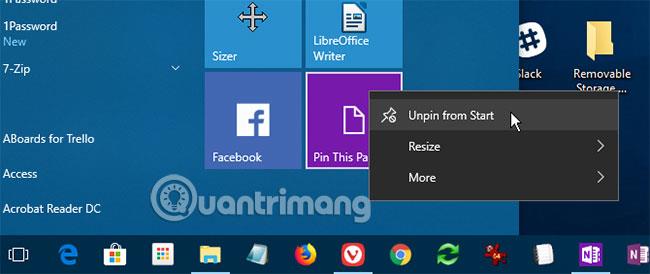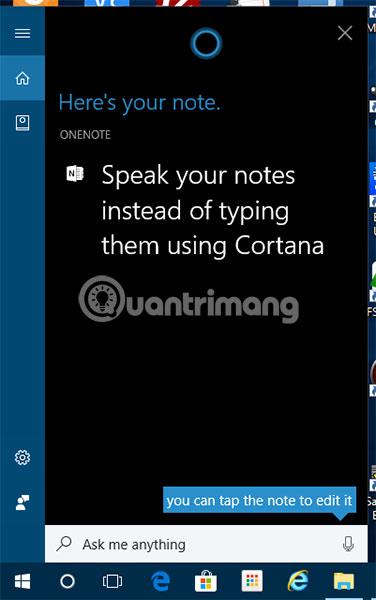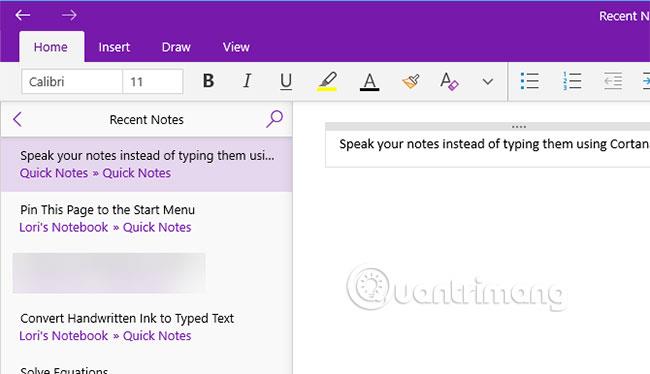Sind Sie es leid, den Überblick über alle Ihre Aufgaben, Pläne und Notizen zu behalten? Niemand kann sich an alles erinnern. Deshalb muss man alles aufzeichnen. Anstatt Stift und Papier zu verwenden, ist eine Notiz-App wie OneNote bequemer und zuverlässiger.
OneNote eignet sich hervorragend zum Verfolgen und Organisieren beliebiger Informationen und ist auf allen Geräten verfügbar. Microsoft bietet derzeit zwei Versionen von OneNote an:
- OneNote für Windows 10 (Microsoft Store-App)
- OneNote 2016 (Microsoft Office-Desktopanwendung)
Bislang ist OneNote 2016 noch leistungsfähiger als OneNote für Windows 10, wird aber auch sukzessive auslaufen. Der Artikel erklärt, was mit OneNote 2016 passiert, und zeigt Ihnen einige der großartigen Vorteile des Wechsels zu OneNote für Windows 10.
Warum sollten Sie OneNote für Windows 10 verwenden?
Was passiert mit der OneNote 2016-Desktop-App?
Keine Panik! OneNote 2016 wird nicht so schnell verschwinden.
Ab Office 2019 ist OneNote 2016 nicht mehr standardmäßig installiert. Wenn Sie Office 365 abonnieren , können Sie sich trotzdem für die Installation von OneNote 2016 entscheiden. Außerdem können Sie OneNote 2016 auch kostenlos herunterladen, auch wenn Sie kein Office 365-Abonnement haben.
Aber OneNote 2016 wird keine neuen Funktionen mehr erhalten.
Stattdessen wird Microsoft OneNote für Windows 10 (auch bekannt als OneNote) mit der von OneNote 2016 übernommenen „Essenz“ sowie neuen Funktionen aktualisieren. Aus diesem Grund empfiehlt Microsoft jedem, der OneNote für Windows 10 verwendet, über den Microsoft Store auf dem neuesten Stand zu bleiben und die vielen tollen neuen Funktionen zu nutzen.
Wenn Sie einige OneNote 2016-Funktionen benötigen, die nicht zu OneNote für Windows 10 hinzugefügt wurden, können Sie OneNote 2016 weiterhin verwenden. Microsoft wird bis Oktober 2020 (Mainstream-Support) weiterhin Support, Fehlerbehebungen und Sicherheitsupdates für OneNote 2016 bereitstellen bis Oktober 2025 (erweiterter Support).
Wenn Sie Fragen zu OneNote in Office 2019 haben, sehen Sie sich hier die Liste häufig gestellter Fragen von Microsoft an .
Wie OneNote Ihnen hilft, Dinge zu organisieren
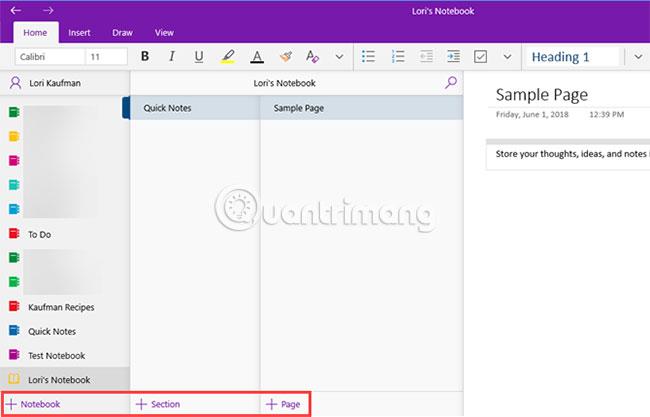
Stellen Sie sich vor, die Struktur von OneNote ähnelt einem Metallring, der sich öffnen und schließen lässt, um die perforierten Papiere aufzunehmen, die Sie häufig verwenden. Sie erstellen ein Notizbuch mit Teilen, die wie Etiketten auf einem Metallring aussehen. Jeder Abschnitt enthält Seiten, wie die Papiere, die Sie zwischen die Etiketten dieses Armbands legen.
Jede Seite oder Notiz kann unterschiedliche Arten von Inhalten enthalten, z. B. getippten Text, Tabellen, Bilder, Anhänge, Weblinks und sogar handschriftlichen Text und Zeichnungen.
Genauso wie Sie auf ein Blatt Papier schreiben, können Sie Inhalte an einer beliebigen Stelle auf einer Seite in OneNote einfügen und Elemente an die gewünschte Stelle verschieben.
In Bezug auf die Grundfunktionen ähnelt OneNote für Windows 10 OneNote 2016. Einige Funktionen in OneNote für Windows 10 unterscheiden sich geringfügig von OneNote 2016, aber Sie werden die Funktionsweise leicht verstehen.
Warum ist OneNote für Windows 10 besser als OneNote 2016?
Warum sollten Sie also zu OneNote für Windows 10 wechseln? Microsoft fügt OneNote weiterhin neue Funktionen hinzu und migriert OneNote 2016-Funktionen in die Windows 10-App.
Hier sind einige der großartigen Vorteile, die Sie durch den Wechsel zu OneNote für Windows 10 erhalten. Und die hier aufgeführten Vorteile sind noch nicht alle. Auf der Microsoft-Website finden Sie eine Liste der Funktionen, die nur in OneNote für Windows 10 verfügbar sind. Jeden Monat werden neue Funktionen hinzugefügt.
Teilen Sie Notizen mit jeder Windows 10-App
Mit OneNote für Windows 10 können Sie Notizen mit anderen Windows 10-Apps wie Mail, Skype und Twitter teilen.
Öffnen Sie die Notiz, die Sie teilen möchten, und klicken Sie oben rechts im OneNote-Fenster auf „Teilen“ . Klicken Sie dann auf Kopie senden .
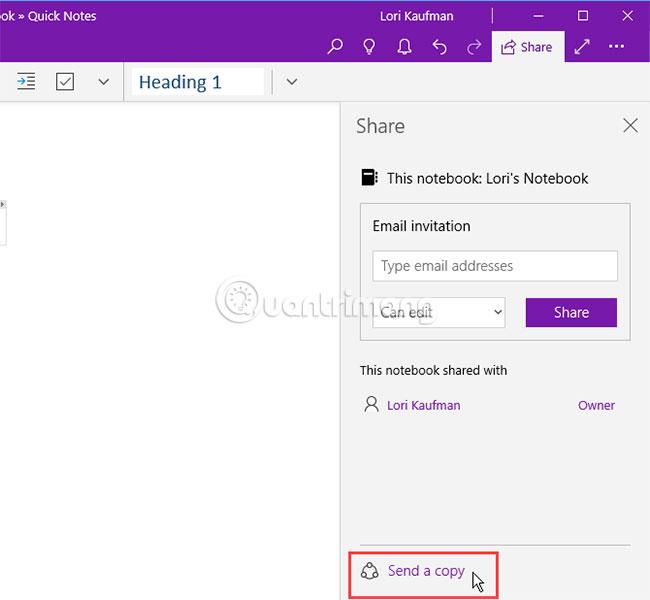
Im Dialogfeld „Teilen“ wird angezeigt, welche auf Ihrem PC installierten Windows 10-Anwendungen zum Teilen von Notizen geeignet sind. Wenn die App, mit der Sie Ihre Notiz teilen möchten, nicht angezeigt wird, klicken Sie unten im Dialogfeld auf die Option „Apps im Store abrufen“ . Der Microsoft Store zeigt Ihnen eine Liste der verfügbaren Apps an, mit denen Sie Ihre Notizen teilen können.
Sie können Ihre Notizen auch mit anderen Personen teilen, indem Sie über der App-Liste auf eine Person klicken oder auf „ Mehr Personen“ klicken und eine Person aus dem Adressbuch auswählen.
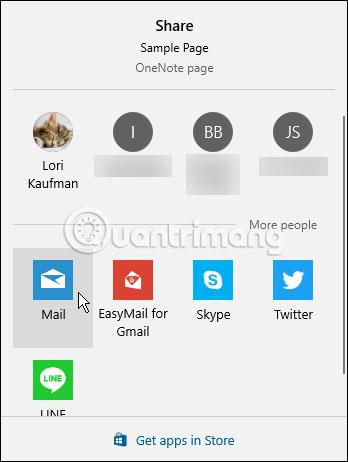
Zeichnen Sie mit Ihrem Finger oder Ihrer Maus
Sie können Notizen mit dem Surface Pen oder Ihrem Finger zeichnen oder skizzieren, wenn Sie einen PC mit Touchscreen haben. Wenn Sie keinen Touchscreen oder kein Surface haben, können Sie trotzdem mit der Maus zeichnen.
Um eine Notiz einzufügen, öffnen Sie die Notiz, auf der Sie zeichnen möchten. Die ausgewählte Notiz kann andere Inhalte wie importierten Text und Bilder enthalten.
Klicken Sie auf der Registerkarte „Zeichnen“ auf den Stifttyp, den Sie verwenden möchten, wählen Sie dann „ Zeichnen mit der Maus“ oder „Touch“ aus und beginnen Sie dann mit dem Zeichnen Ihrer Notizen mit Ihrem Finger oder Ihrer Maus.
Mathematische Gleichungen lösen und grafisch darstellen
OneNote löst und zeichnet sogar Gleichungen für Sie auf. Sie können Gleichungen eingeben oder schreiben. Um den Math Assistant zum Lösen von Gleichungen zu verwenden, klicken Sie auf die Registerkarte „Zeichnen“. Klicken Sie dann auf den Stifttyp, den Sie verwenden möchten, und wählen Sie „ Mit Maus oder Touch zeichnen“ aus .
Schreiben Sie Gleichungen mit Ihrem Finger, Stift oder Ihrer Maus in Ihre Notizen.
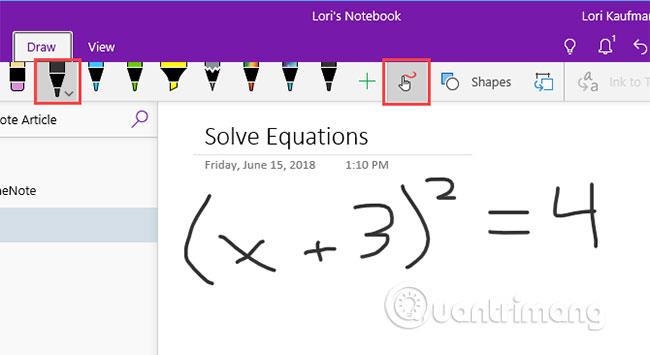
Klicken Sie auf das Lasso- Werkzeug und ziehen Sie die Maus um die Gleichung. Die Start- und Endpunkte des Lassos werden automatisch verbunden, sodass die gesamte Gleichung ausgewählt ist. Lassen Sie die Maustaste los.
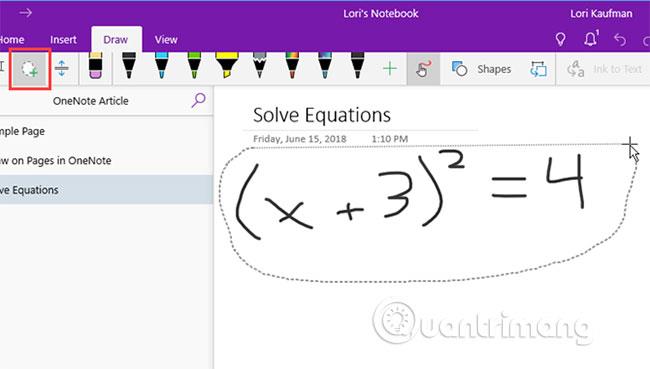
Klicken Sie auf der Registerkarte „Zeichnen “ auf „Mathe“ .
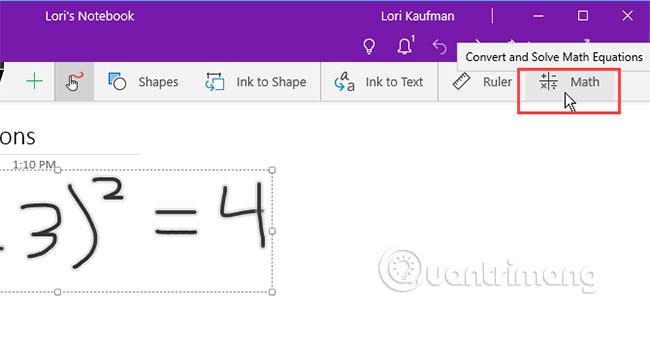
Um eine handgeschriebene Gleichung in eine getippte Gleichung umzuwandeln, klicken Sie im Bedienfeld „Mathematik“ auf „ Tinte in Mathematik“ .
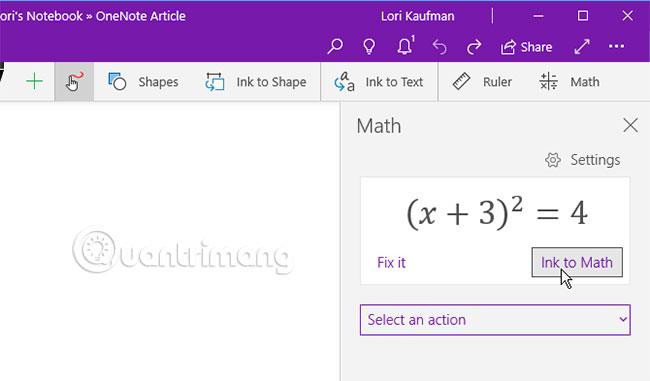
Wählen Sie aus der ersten Dropdown-Liste aus, ob Sie eine Unbekannte in einer Gleichung lösen oder die Gleichung grafisch darstellen möchten.
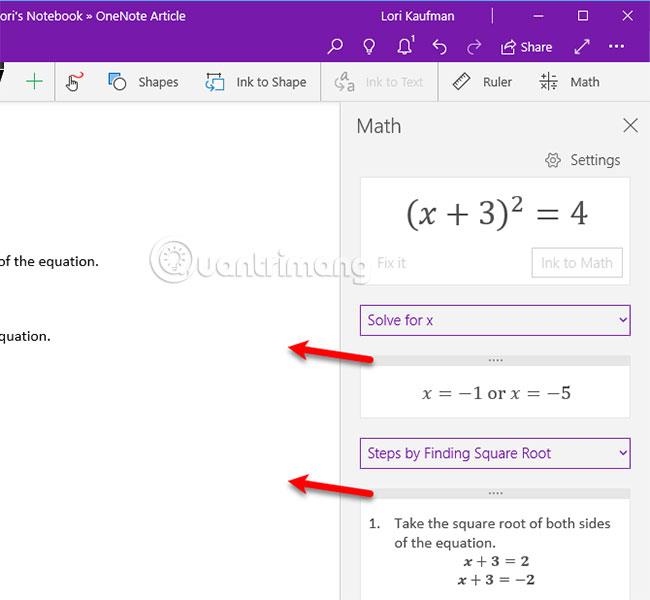
Sie können auch die Schritte zur Lösung anzeigen, indem Sie die zweite Dropdown-Liste verwenden.
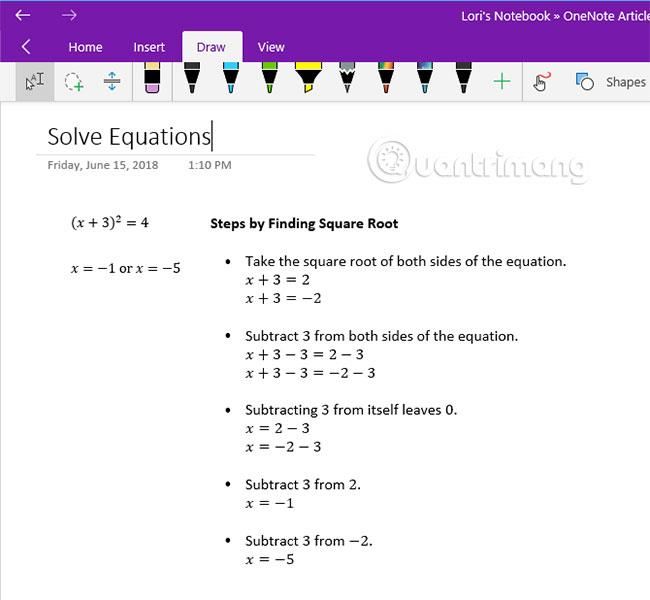
Sie haben jetzt eine vollständige Lösung der Gleichung.
Verwandeln Sie Zeichnungen in Formen
Ein weiterer toller Vorteil der Zeichenwerkzeuge von OneNote ist die Möglichkeit, Formen zu zeichnen und diese automatisch in entsprechende Formen umzuwandeln.
Klicken Sie auf die Registerkarte „Zeichnen“ und dann auf den Stifttyp, den Sie verwenden möchten.
Wählen Sie „ Mit Maus oder Touch zeichnen“ und klicken Sie dann auf „Tinte in Form“ . Zeichnen Sie mit Ihrem Finger, Stift oder Ihrer Maus eine Form in Ihre Notiz.
Stellen Sie sicher, dass die Start- und Endpunkte der Zeichnung verbunden sind.
Die Zeichnung wird automatisch in die entsprechende Form umgewandelt.
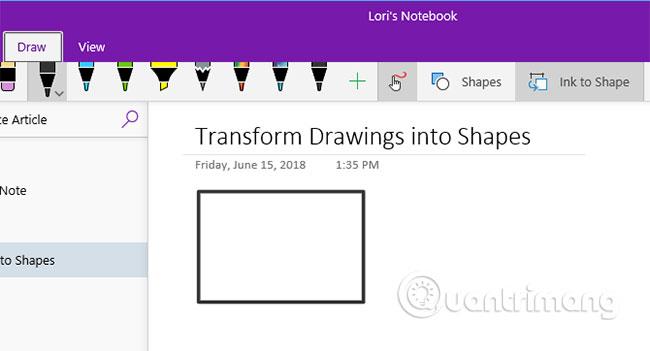
Speichern Sie Webseitenanmerkungen in Microsoft Edge in OneNote
Mit Microsoft Edge können Sie Anmerkungen zu Webseiten hinzufügen und diese in OneNote speichern.
Um einer Seite einen Kommentar hinzuzufügen und ihn in OneNote zu speichern, öffnen Sie Edge und navigieren Sie zu der Webseite, die Sie mit Anmerkungen versehen möchten.
Klicken Sie in der Symbolleiste in der oberen rechten Ecke des Fensters auf Notizen hinzufügen .
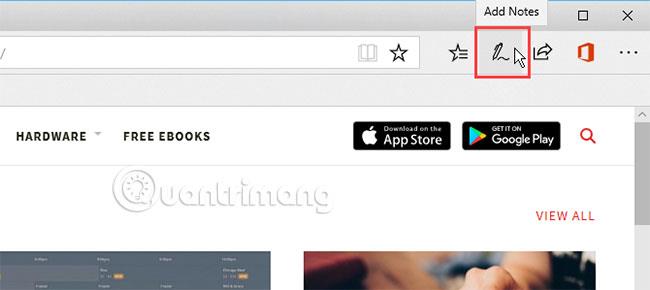
Wählen Sie, ob Sie mit dem Kugelschreiber auf eine Webseite schreiben , Text mit dem Textmarker- Werkzeug hervorheben oder eine Notiz hinzufügen möchten ( Notiz hinzufügen ).
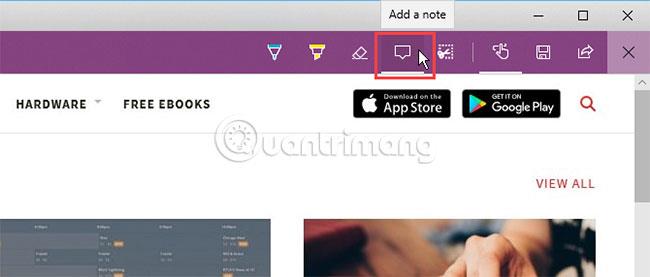
Schreiben Sie auf eine Webseite, markieren Sie Text auf einer Seite oder fügen Sie eine Notiz hinzu, indem Sie auf die Seite klicken und eine Notiz in das Feld eingeben.
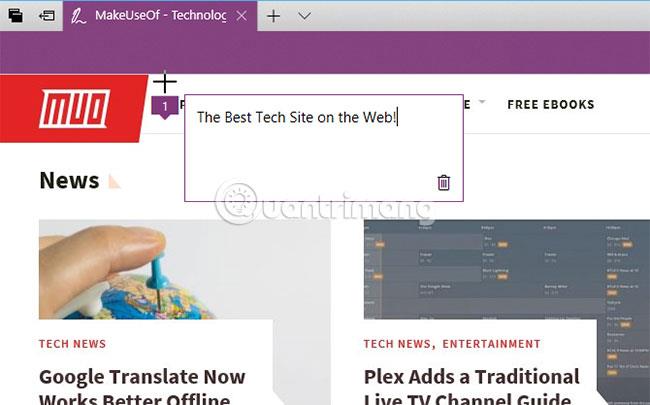
Klicken Sie auf Webnotiz speichern und stellen Sie sicher, dass OneNote im Dropdown-Bereich ausgewählt ist.
Wählen Sie einen zuletzt verwendeten Abschnitt zum Speichern von Webnotizen aus der Dropdown-Liste „Zuletzt verwendeten Abschnitt auswählen“ aus oder akzeptieren Sie den Standardabschnitt. Klicken Sie dann auf Speichern.
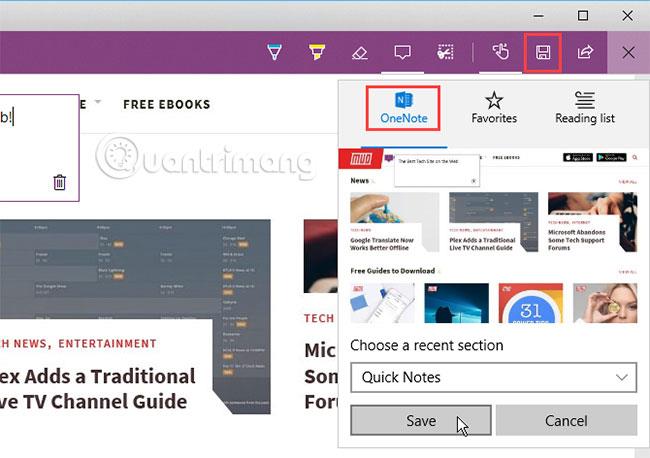
Wenn die Notiz erfolgreich in OneNote gespeichert wurde, wird eine Benachrichtigung angezeigt. Klicken Sie auf Notiz anzeigen , um OneNote automatisch zu öffnen und neue Notizen anzuzeigen.
Wenn Sie beide Versionen von OneNote auf Ihrem PC haben, ist OneNote 2016 möglicherweise die Version, die automatisch geöffnet wird. In diesem Fall müssen Sie die in Windows verwendete Standardversion von OneNote ändern.

Hier ist ein Screenshot der Website und der neu hinzugefügten Notiz im ausgewählten Abschnitt.
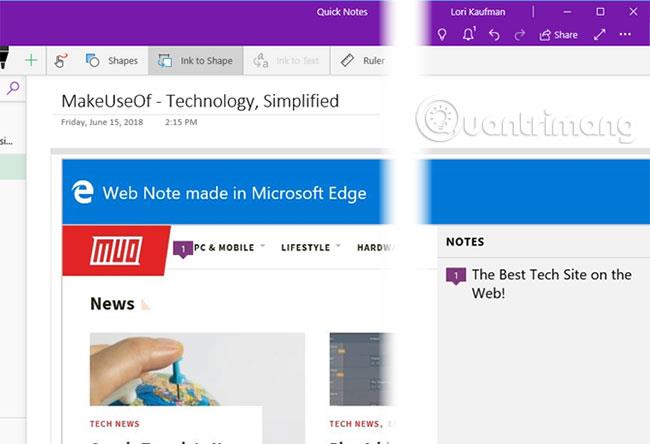
Heften Sie Seiten an das Startmenü an, um schnell darauf zugreifen zu können
Wenn Sie bestimmte Websites häufig besuchen müssen, können Sie diese für einen schnellen und einfachen Zugriff an das Startmenü anheften .
Gehen Sie zu der Seite, die Sie anheften möchten, klicken Sie mit der rechten Maustaste auf die Seite und wählen Sie „ Seite an Startseite anheften“ aus .
Wählen Sie dann im Bestätigungsdialogfeld Ja aus.
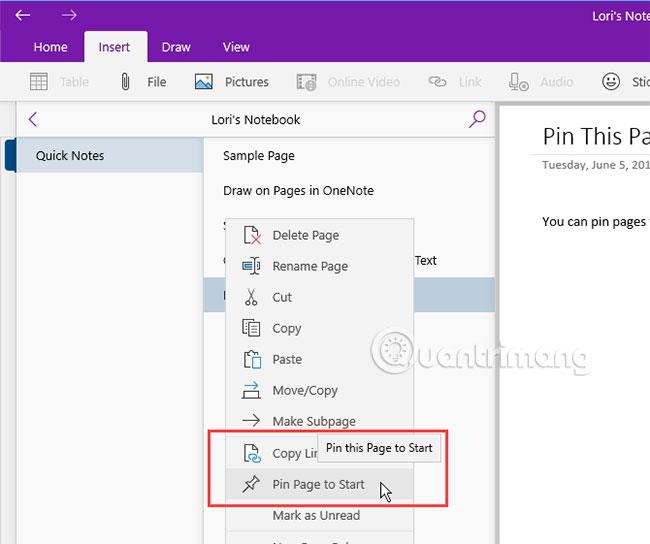
Diese Seite wird als Kachel im Startmenü hinzugefügt. Klicken Sie auf dieses Feld, um die Notiz in OneNote zu öffnen.
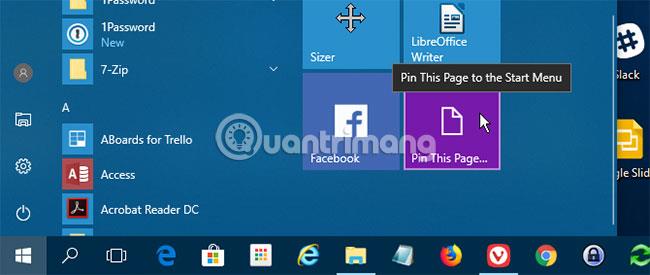
Wenn die Notiz nicht mehr im Startmenü angezeigt werden soll, klicken Sie mit der rechten Maustaste auf das Notizfeld und wählen Sie „ Vom Start entfernen“ aus .
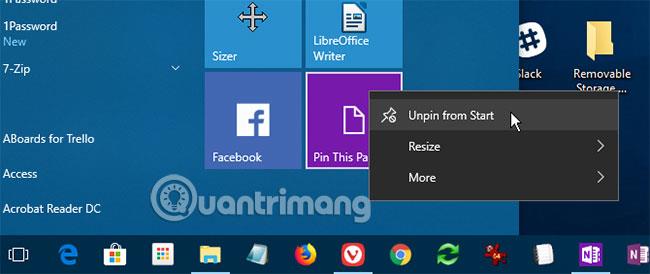
Sprechen Sie Notizen aus, anstatt sie zu tippen
Sind Sie es leid, alle Ihre Notizen zu tippen? Gönnen Sie Ihren Händen eine Pause und beginnen Sie mit Cortana , wichtige Notizen auszuspucken .
Um eine Notiz auszusprechen, öffnen Sie Cortana und klicken Sie im Suchfeld auf das Mikrofonsymbol.
Sagen Sie, was Sie der Notiz hinzufügen möchten. Cortana wandelt das, was Sie sagen, in Text um und zeigt ihn an. Klicken Sie auf den konvertierten Text, um die Notiz in OneNote zu öffnen.
Auch hier gilt: Wenn Sie beide Versionen von OneNote auf Ihrem PC haben, ist OneNote 2016 möglicherweise die Version, die automatisch geöffnet wird. Um die OneNote-App zur Standardanwendung zu machen, müssen Sie die in Windows verwendete Standardversion von OneNote ändern.
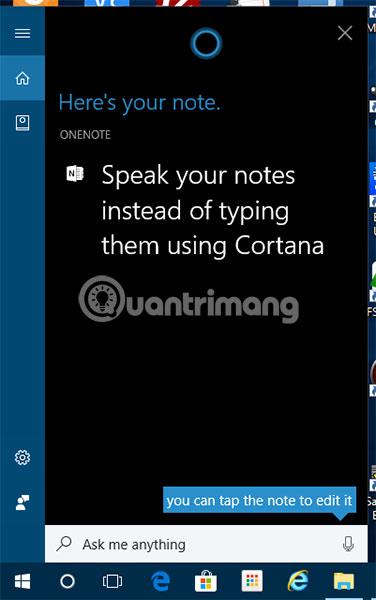
In der Liste „Letzte Notizen“ werden oben gesprochene Notizen angezeigt. Das neue Notizbuch und der Notizcontainer werden ebenfalls angezeigt.
Möglicherweise müssen Sie Ihre Notizen bearbeiten, je nachdem, wie gut Cortana versteht, was Sie gesagt haben.
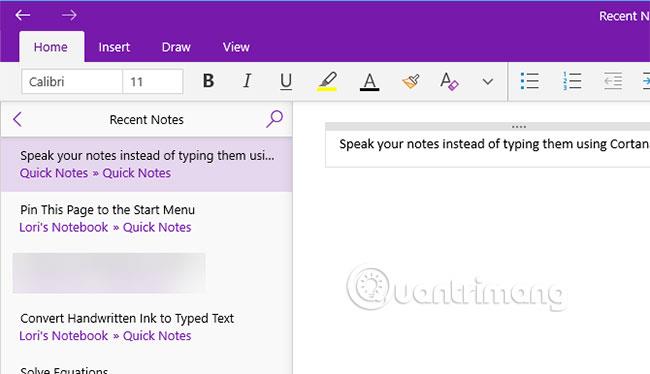
OneNote für Windows 10 bietet viele Vorteile zur Verbesserung der Produktivität, z. B. die Möglichkeit, Gleichungen in Notizen zu zeichnen und zu lösen, Handschrift in Text umzuwandeln und Notizen vorzusprechen, anstatt sie einzutippen.
Es gibt auch andere nützliche OneNote-Funktionen, die Sie noch nicht ausprobiert haben, wie das Konvertieren von handgeschriebenem Text in getippten Text, die Tell-Me-Suche, das Vor- und Zurücknavigieren, das Öffnen mehrerer OneNote-Fenster oder das Erstellen und Ausblenden von Unterseiten.
Probieren Sie OneNote für Windows 10 noch heute aus und genießen Sie ein großartiges Erlebnis!